Win7桌面上放置一些常用圖標,能讓我們迅速的訪問。但由於一些朋友工作量大,總是得把很多東西都往桌面上放,直接導致桌面圖標顯示緩慢,不但點擊反應遲鈍,而且還影響整體系統運行速度,那我們該怎麼處理這個問題呢?其實通過注冊表設置就能輕易搞定。
推薦:最新Win7系統
1、按住鍵盤上的Win+R鍵快速地調出Win7運行對話框,然後在運行窗口中輸入regedit命令並按下回車,即打開注冊表編輯器。
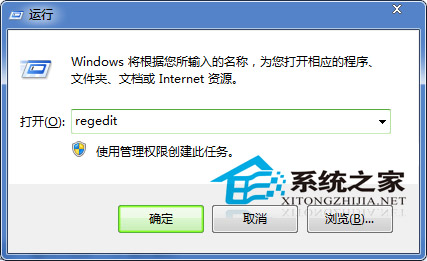
2、接著在打開的深度win7純淨版注冊表編輯器中,從左側分別展開如下分支:HKEY_LOCAL_MACHINE / SOFTWARE / Microsoft / Windows / CurrentVersion / Explorer,然後在右側窗格中找到鍵值名為Max Cached Icons。如果查找到不到該鍵值,可以在右側窗口中空白位置處“新建”-“字符串值”,然後再將其重命名為Max Cached Icons。
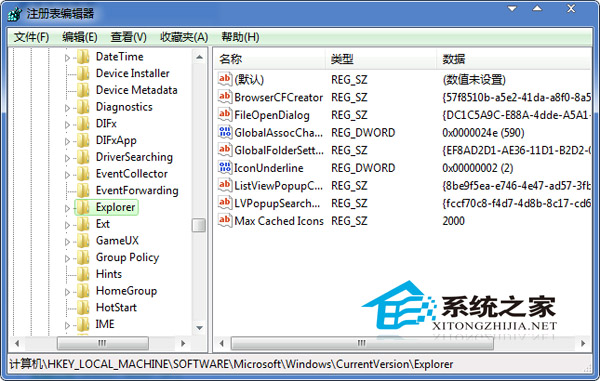
3、雙擊打開Max Cached Icons鍵值,進入字符串值編輯窗口,然後將數據修改為8192,再點擊確定按鈕即可完成設置。
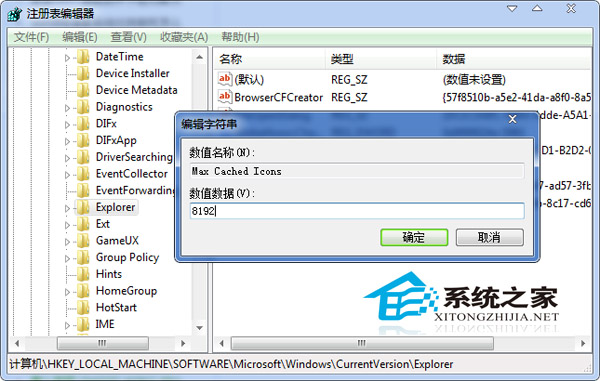
通過上面的方法,即使你的Win7系統桌面放了再多的圖標,都能很快的顯示出來,不會出現以前的卡頓現象了。當然小編還是建議大家定時整理整理桌面圖標,這樣有利於系統運行也有利於你的工作。